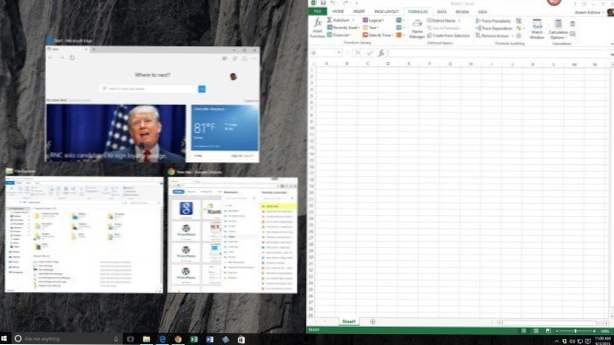
Jika Anda memiliki resolusi tinggi layar LCD atau LED di rumah dan Anda tidak menggunakan segala jenis layar membelah aplikasi, maka Anda membuang-buang layar real estat Anda waktu besar! Hal terbaik tentang memiliki layar resolusi tinggi adalah Anda dapat melihat banyak jendela sekaligus, bukan hanya satu program aktif dalam satu waktu.
Tentu saja, Anda selalu dapat beralih di antara program dengan menggunakan ALT + TAB atau hanya dengan mengklik program di taskbar, tetapi ada banyak waktu ketika Anda harus dapat melihat beberapa program pada saat yang bersamaan. Sistem operasi terbaru dari Microsoft, Windows 10, tidak hanya memiliki dukungan built-in untuk beberapa desktop, tetapi juga telah menambahkan beberapa fitur bagus ke Jepret fitur yang disertakan mulai di Windows 7.
Dalam artikel ini, saya akan menulis tentang fitur-fitur baru di Windows 10 dan juga tentang beberapa program freeware yang juga memungkinkan Anda membagi layar Anda dengan cara yang berbeda. Jika Anda belum terbiasa, baca posting saya sebelumnya tentang cara menggunakan fitur Snap di Windows 7 dan Windows 8.
Pertama, mari kita bicara tentang Windows 10 karena memiliki beberapa fitur baru yang sangat bagus untuk bekerja dengan beberapa jendela di desktop yang sama. Seperti yang sudah Anda ketahui, Anda cukup menyeret jendela ke ujung kiri atau kanan jauh layar dan Windows akan secara otomatis mengubah ukuran jendela itu untuk mengisi separuh layar.
Hal yang sama berlaku untuk Windows 10, tetapi sekarang ada fitur Snap Assist baru yang juga menunjukkan Anda jendela tambahan di sisi yang berlawanan sebagai thumbnail dan memungkinkan Anda mengkliknya untuk mengisi sisi lain layar. Di Windows 7 & 8, Anda harus secara manual snap jendela kedua ke tempatnya juga.
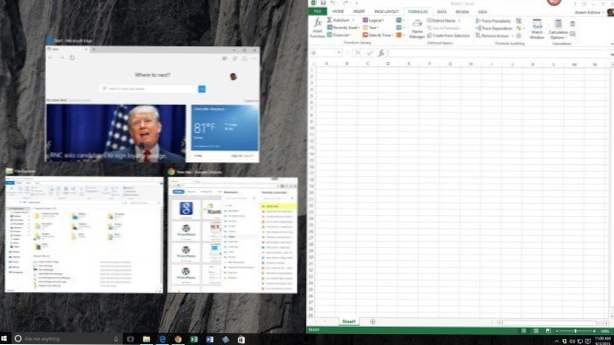
Seperti yang Anda lihat di atas, setelah saya menyeret dan menjatuhkan Excel di sisi kanan layar, jendela terbuka lainnya secara otomatis ditampilkan di sisi kiri. Mengeklik salah satu jendela akan memperluasnya untuk mengisi seluruh bagian kiri layar.

Pilihan baru lainnya adalah grid 2 × 2. Jika Anda mengambil jendela dan seret ke sembarang tempat sudut dari layar, jendela akan memenuhi sudut tertentu atau 1/4 layar. Anda dapat mengisi setiap sudut dengan aplikasi desktop atau aplikasi Windows universal. Di Windows 10, semua aplikasi bertindak seperti aplikasi desktop, sehingga mereka juga dapat dibobol.
Seperti yang Anda lihat di atas, saya memiliki dua aplikasi yang diambil di sisi kanan dan satu aplikasi di sisi kiri. Perlu dicatat bahwa pembuatan pratinjau Windows 10 juga mendukung peretasan vertikal, yang berarti aplikasi akan berhenti di tengah layar dan melintas secara horizontal, tetapi tampaknya telah dihapus di versi akhir.
Dengan opsi snap baru Windows 10 dan virtual desktop manager, kebanyakan orang tidak perlu repot-repot mengunduh aplikasi pihak ketiga untuk mengelola windows mereka.
Ada juga dua aplikasi freeware yang dapat Anda gunakan untuk membagi atau membagi layar Anda menjadi beberapa bagian dan karenanya bekerja lebih efisien. Sebelumnya saya telah menulis tentang sebuah program yang disebut SplitView, yang memungkinkan Anda membagi layar Anda, tetapi harganya $ 39! Mengapa membayar ketika Anda bisa mendapatkan sesuatu yang lebih baik secara gratis?
Revolusi WinSplit adalah utilitas yang sangat kecil yang membantu mengatur semua jendela yang terbuka dengan memiringkan, mengubah ukuran, dan memposisikannya sehingga mereka menggunakan semua ruang di desktop Anda secara efisien.

Dengan menggunakan WinSplit Revolution, Anda dapat dengan cepat membagi layar menjadi dua bagian, tiga, empat, dll. Anda dapat mengubah ukuran jendela apa pun dan memindahkannya ke bagian kiri layar, bagian atas, bagian bawah, sudut, dll.
Kemudian dengan menggunakan tombol angka virtual atau tombol pintas yang telah ditentukan, Anda dapat dengan cepat membuka jendela ke layar penuh atau beralih ke jendela lain.

Program ini dilaksanakan dengan baik dan memiliki sejumlah fitur yang bermanfaat:
GridVista adalah program kedua yang memungkinkan Anda membagi atau membagi layar desktop Windows Anda menjadi beberapa bagian. Saya menyebutkan WinSplit pertama karena tampaknya memiliki lebih banyak fitur daripada GridVista.
Anda dapat menggunakannya lagi untuk membagi layar Anda menjadi dua bagian, tiga bagian, dll. Seperti WinSplit, tetapi tidak memiliki keypad virtual. Cukup seret jendela ke salah satu bagian dan itu akan memaksimalkan ke ukuran penuh bagian itu.
Anda kemudian dapat memaksimalkan setiap bagian ke layar penuh baik melalui mengklik dengan mouse atau melalui hotkey. Jadi jika Anda memiliki monitor besar di atas 20 ”, maka Anda pasti harus memeriksa salah satu dari program ini.

Secara keseluruhan, kedua program bekerja dengan baik di Windows XP, Vista, dan 7, sehingga Anda dapat bermain-main dengan keduanya dan melihat mana yang bekerja lebih baik untuk Anda. Satu-satunya downside ke aplikasi freeware ini adalah mereka sudah tua dan tidak dikembangkan lagi. Misalnya, MaxTo sebenarnya telah menggantikan WinSplit, tapi saya rasa itu tidak sepadan dengan uangnya. Aplikasi freeware bekerja, tetapi tidak bermanfaat pada sistem operasi baru seperti Windows 8 dan 10. Nikmati!